同一LAN内空だけでなくインターネットからもPCを起動できるアプリを探していました。
これができると外出先からWOLでPCを起動してその後TeamViewerを使って自分のPCを利用できるからです。自分のPCにしかない環境・ソフトやアプリ・ファイルなどがそのまま利用できるのが良いところです。
私が使ってみたのはTommaso Madonia「WakeUp - The Wake on LAN (WOL) tool」です。
(有料です 2016/3/24現在\120) (有料です 2016/3/24現在\120)
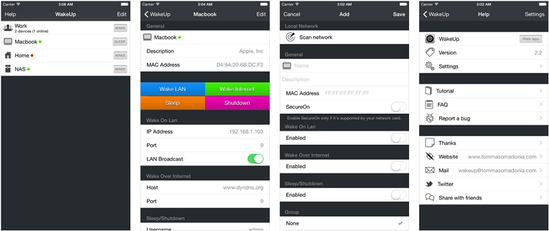
デフォルトはイタリア語ですが設定で英語が選べます。日本語には今のところ対応していません。
WOLを使用する準備
・無線LANでPCが接続されている場合はIPアドレスを固定する必要があります。
・PC側の準備
Windows10の場合『スタートボタン』を右クリックして『コマンドプロンプト』を出します。
ipconfig/allと打ってその内容を見ます。
その中から 物理アドレス【MACアドレス】とIPv4アドレス【IPアドレス】を控えます。
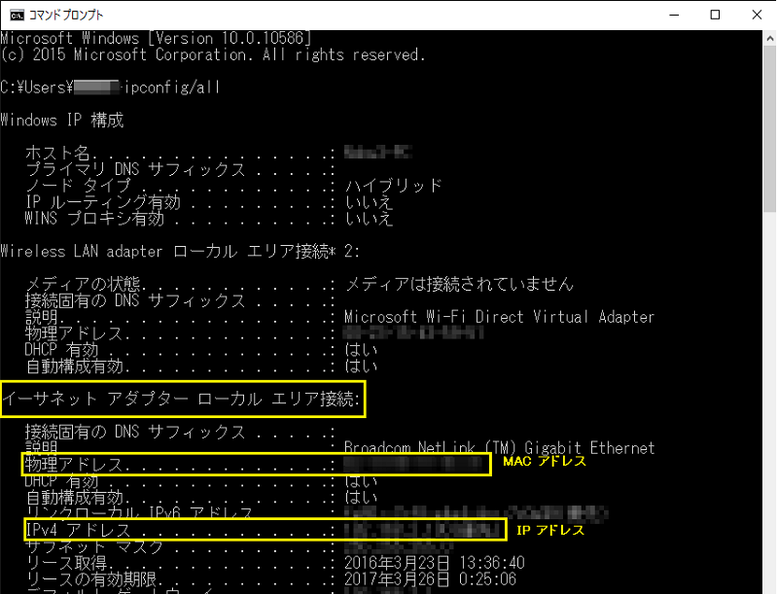
次にLANアダプタとBIOSの設定をします。
を参考に行います。
初期値は、WOLが使えない設定に成っているのでそれを変更します。
ルータの設定をします。
私は、ELECOMのWRC-1167GHBK
を使っています。
アクセスコントロール MACアドレス を設定します
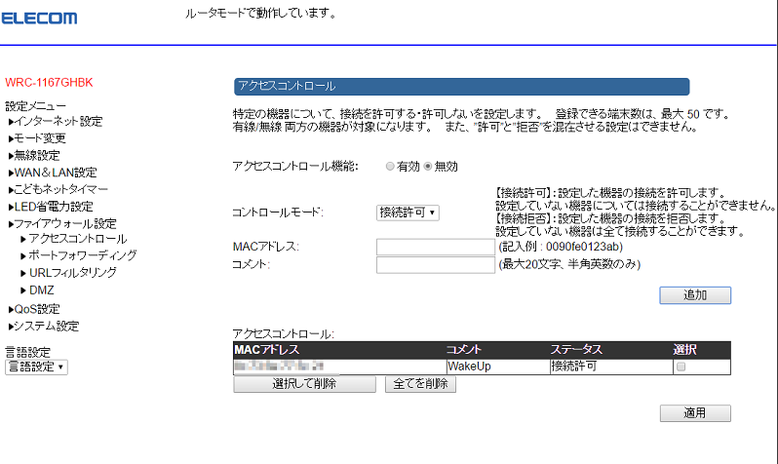
ポートフォワーディング IPアドレスと設定するポート番号を設定します
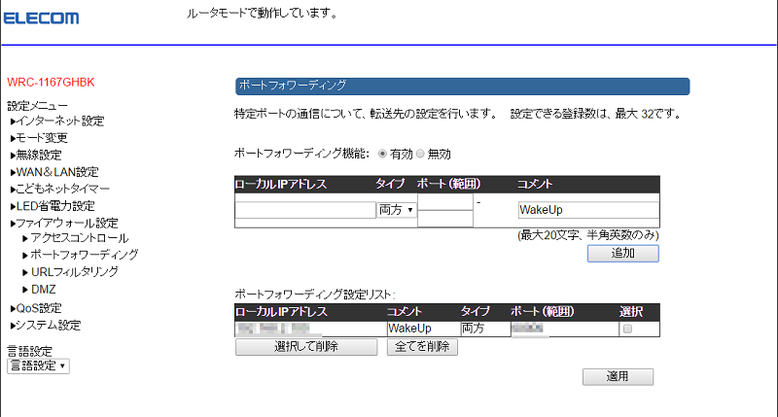
DMZ IPアドレスを設定します
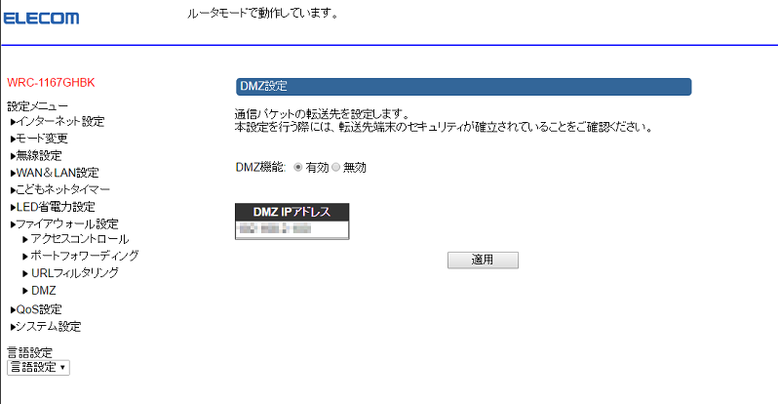
また、
WAN設定のIPアドレスを控えておきます
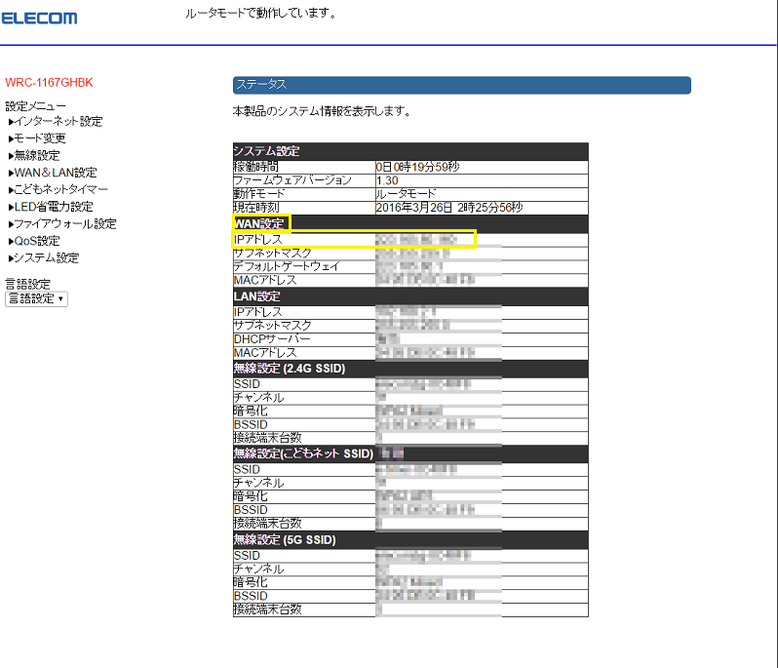
これでPC側の準備が終わりました。
次にiPhoneのアプリをインストールして設定します。
Tommaso Madonia「WakeUp - The Wake on LAN (WOL) tool」
WakeUp - The Wake on LAN (WOL) tool
まず言語設定を英語にします。
AuitoをタップしてImpostazioniをタップします。
LanguageのAutomatic>をタップしてEnglishを選択します。
< ImpostazioniをタップしDoneをタップします。
これからWOL設定をします。
EditをタップしAddをタップします。
Generalの欄
Name,Descriptionは識別のためなので適当に入れます。
Mac Adressに控えておいたMACアドレスを入れます。
Wake On Lanの欄
Enabledのスイッチを入れると入力できます。
IPアドレスとポート番号を入れます。
Wake Over Internetの欄
Enabledのスイッチを入れると入力できます。
Hostには、WAN側のIPアドレスを入れます。
ポート番号も入れます。
Saveして終了です。
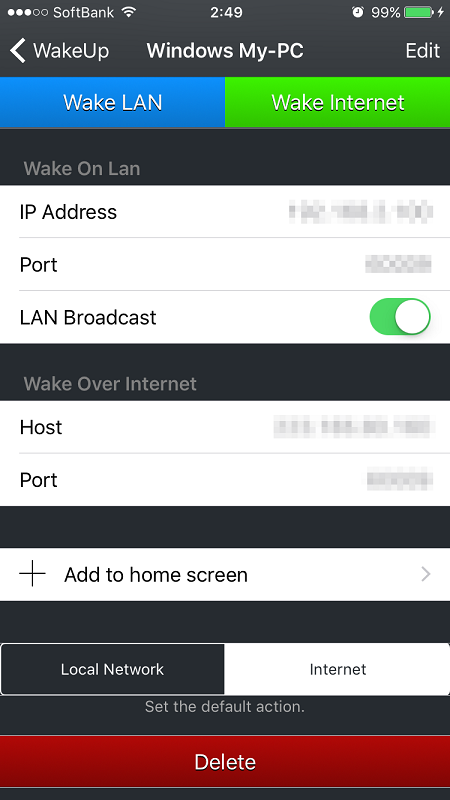
では、使ってみます。
パソコンをスリープまたは休止状態にして起きます。
LAN内ならばWake LAN
LAN外ならばWake Internet
をタップします。
素晴らしい!
ちゃんとPCが起動しました。
このアプリを後でiPadにも入れました。
設定しようとするとiPhoneで入れたのが既に入っていました。
複数の端末でもどれかで設定すると全てに反映する仕組みになっていました。
これは非常に便利ですね。

コメントをお書きください
ハイ (水曜日, 20 9月 2017 03:10)
案内書ありがとうございます。
ポートフォワーディング IPアドレスは何でしょうか?
DMZのIPアドレスもわかりませんでした。
説明お願い致します。
(私のルータはBUFFALO WZR-1750DHP2です。)
よろしくお願いします。